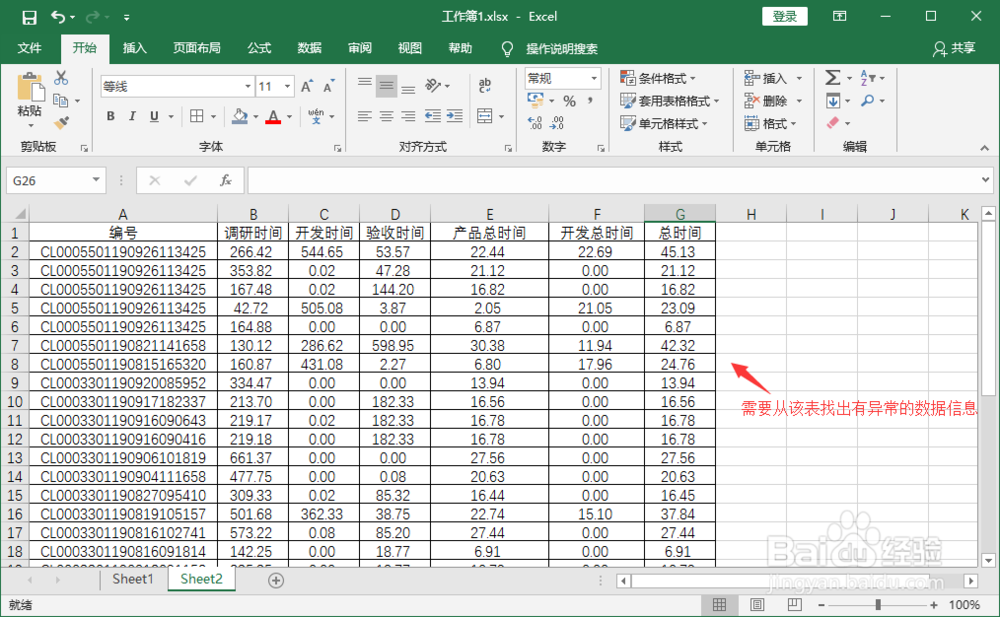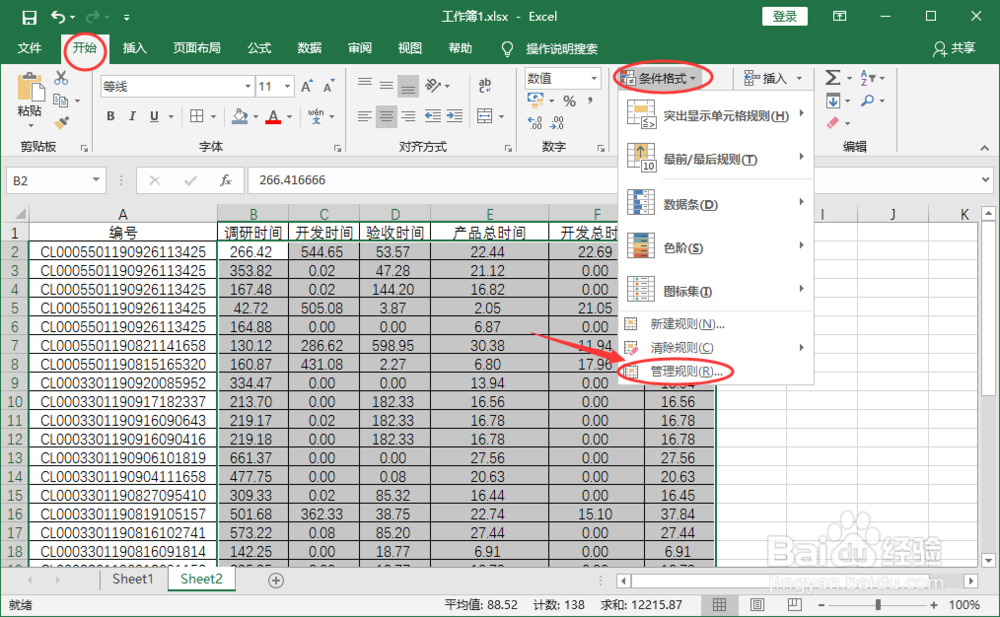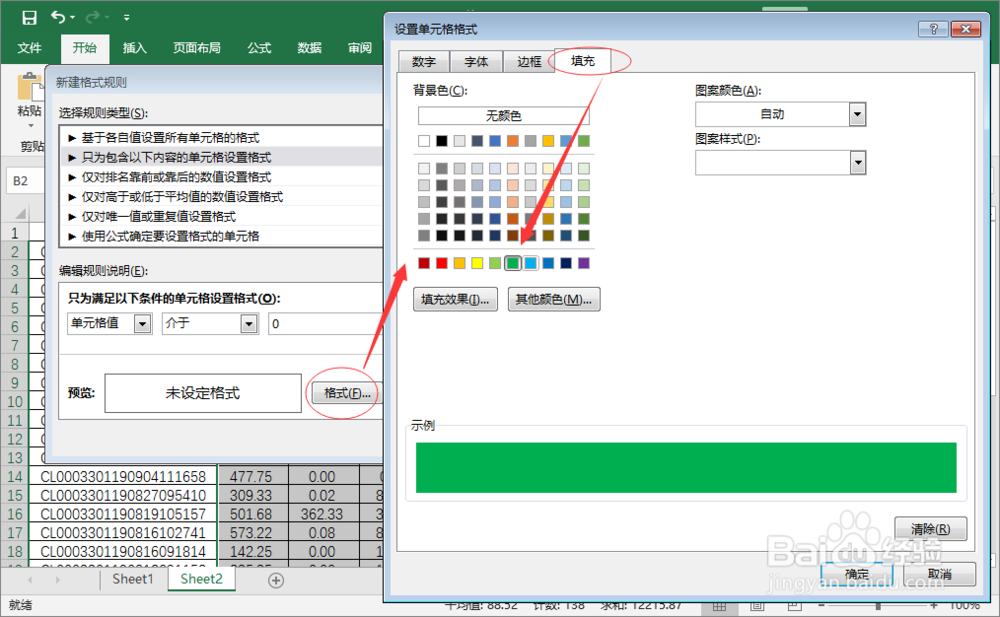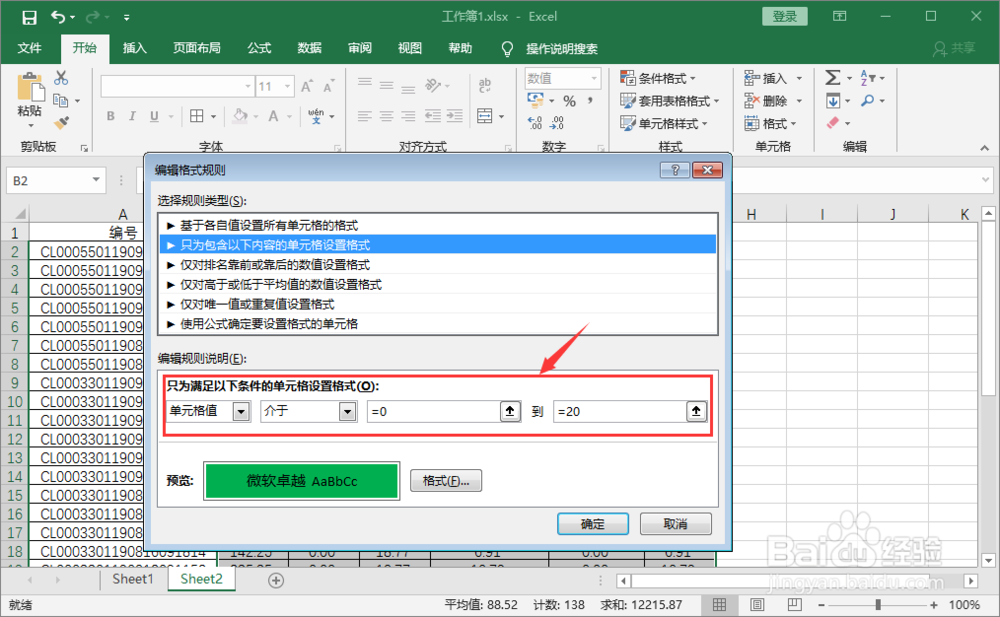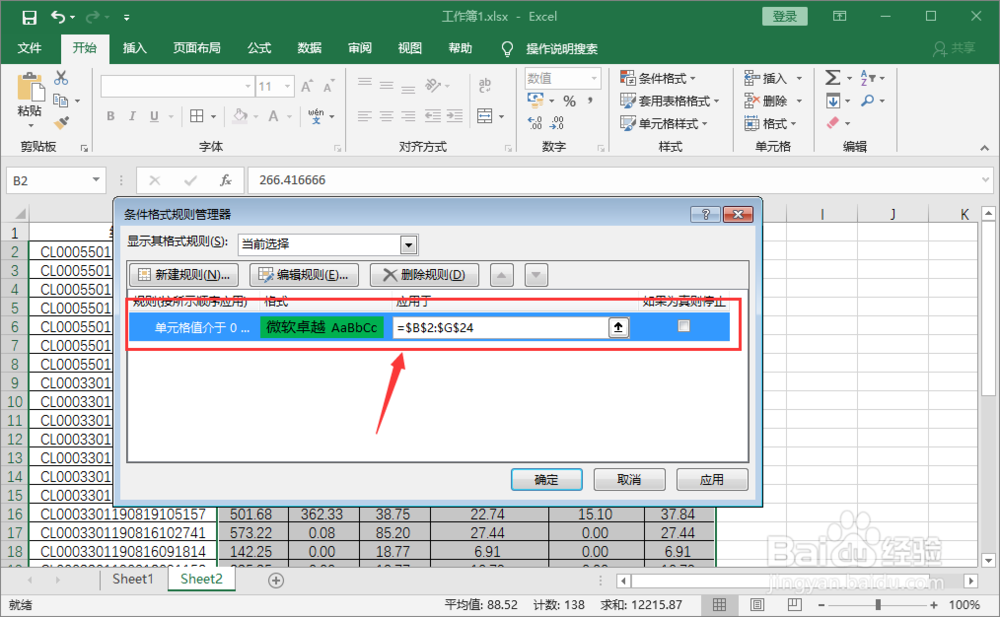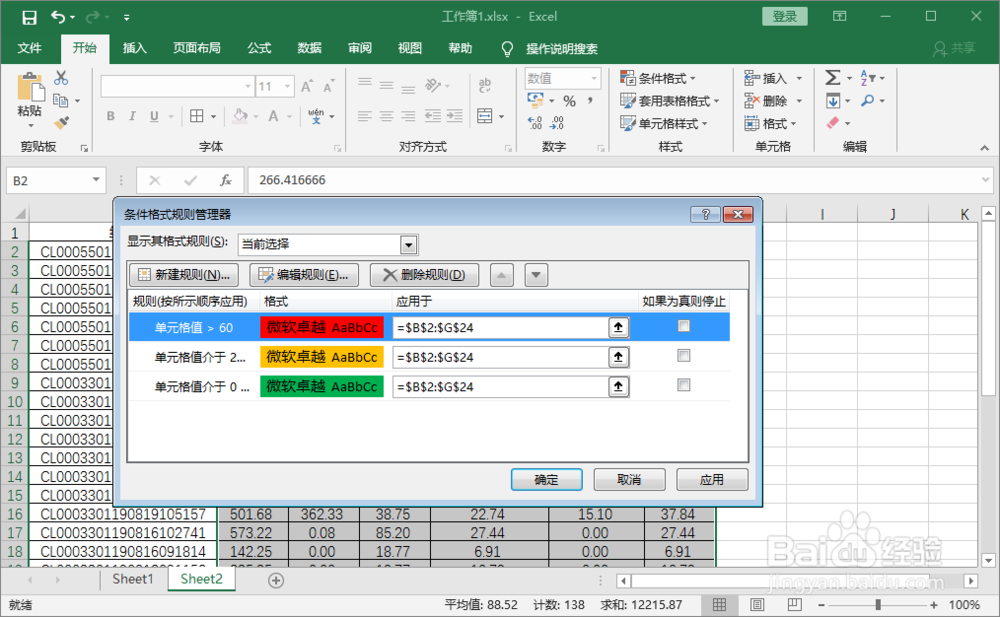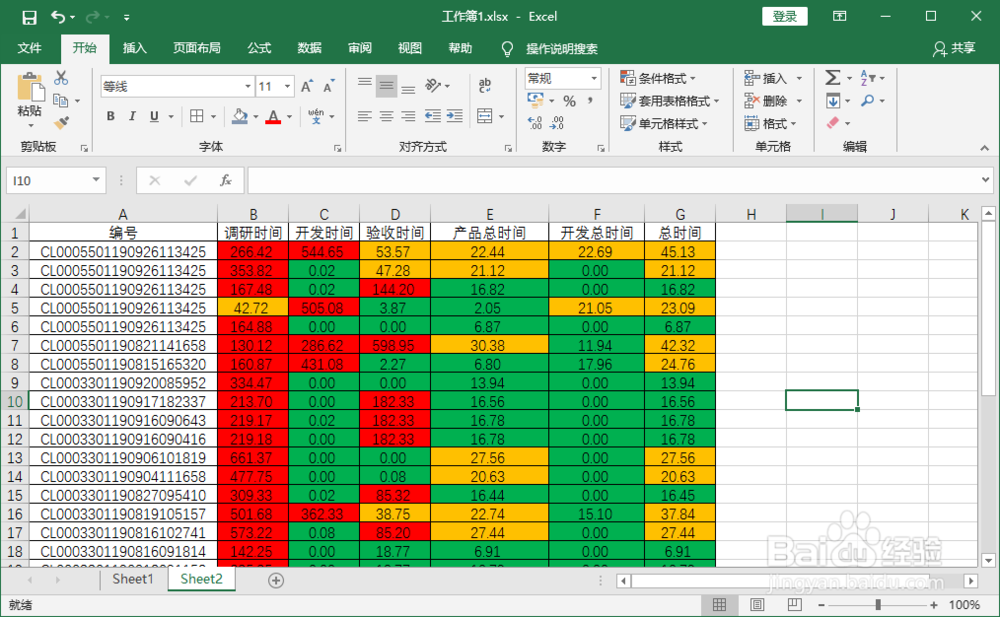1、龅歧仲半打开一个Excel工作表,如图,我们需要从一个需求耗时一览表中,使用热图的方式,了解到这些需求在哪些阶段的超期严重情况。
2、选择要处理分析的数据,在开始菜单找到【条件格式】,找到条件格式下的【管理规则】,如图
3、打开规则管理,选择【新建规则】,如图
4、在弹出的新建格式规则,选择【只为包含以下内容的单元格设置格式】,如图
5、点击【格式】设置格式颜色,如图
6、确定格式颜色后,设置一条规则,要求为耗时数值在0~20显示格式为绿色,如图
7、确定后,规则新建成功,可以在管理规则中看到一条新增的规则。如图
8、重复上面的步骤,再次建立几条规则。(设置20~60为黄色,60以上为红色),如图
9、最后,确定,得到一个Excel热图。从图中可以轻松的找到哪些需求在哪个阶段超期严重。如图